feuilles de temps La configuration de la liste permet de personnaliser l'affichage des données les plus importantes sans avoir à ouvrir chaque document, ce qui optimise la gestion et la visualisation des informations. À partir de la configuration, vous pouvez mettre en évidence les données clés, activer un axe temporel pour les modèles horodatés et limiter les actions de masse pour garantir des examens détaillés. Tout ceci n'est accessible qu'à partir d'un ordinateur avec un utilisateur administrateur.
Accéder à l'écran de configuration #
Exigences :
- Connectez-vous avec un utilisateur ayant le rôle d'administrateur.
- android Accès à partir d'un ordinateur (pas à partir de l'application ou d'Apple).
feuille de temps Allez sur le modèle de en question et cliquez sur la "roue dentée" dans le coin droit de la liste.

Après avoir cliqué sur l'engrenage, une fenêtre modale s'ouvre avec les options de configuration. Ces paramètres sont communs à tous les utilisateurs du site. Ils sont spécifiques à chaque modèle.
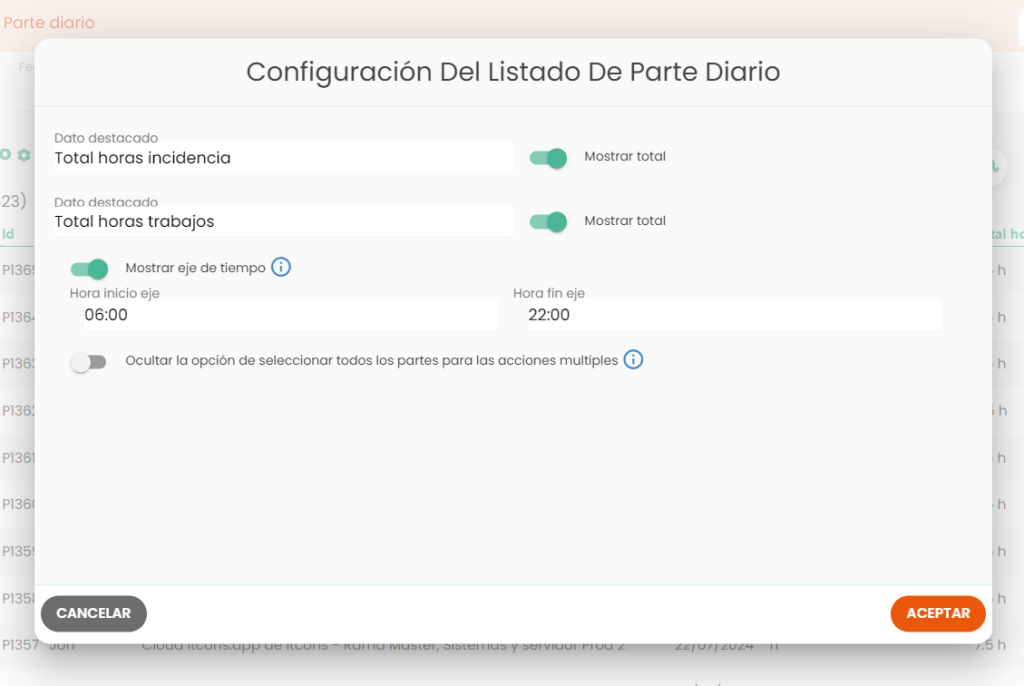
Points forts
feuille de temps Cette fonctionnalité permet d'extraire deux informations de la liste sur le web et dans l'application. feuille de temps Vous pouvez personnaliser les informations visibles sans avoir à accéder à .
Si la donnée en surbrillance est un nombre ou une donnée calculée, le calcul de la valeur totale peut être configuré.
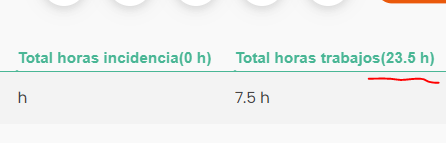
Cette valeur est mise à jour au fur et à mesure de l'application des filtres de la liste.
Afficher l 'axe du temps
Dans les modèles qui disposent d'au moins une donnée de type temps, cet axe peut être activé, ce qui place les valeurs enregistrées sur un axe horizontal. En outre, le début et la fin de l'axe peuvent être configurés.

Cacher l'option tous dans les actions multiples #
Cette option est utile pour les entreprises qui souhaitent que leurs gestionnaires doivent accéder à tous les documents un par un et ne pas effectuer de validations massives sans accéder aux envois. lorsque cette option est activée, le "check" disparaît de toutes les options.
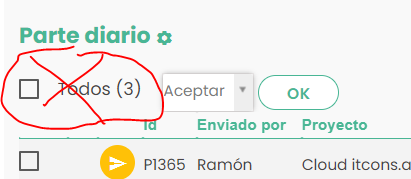





Laisser une réponse